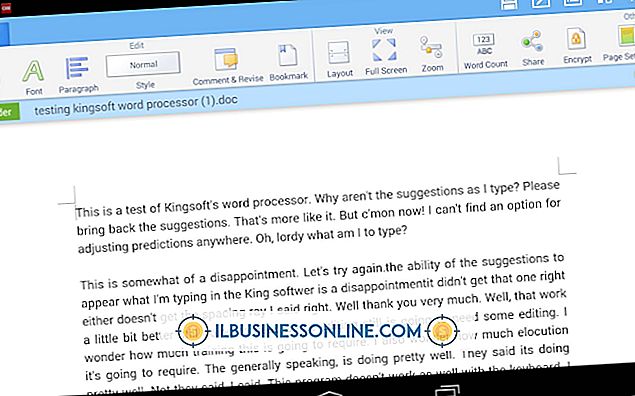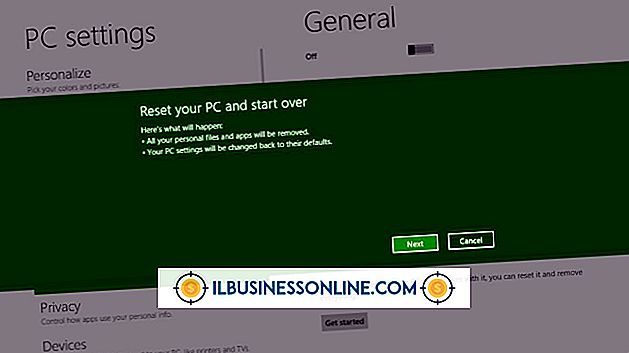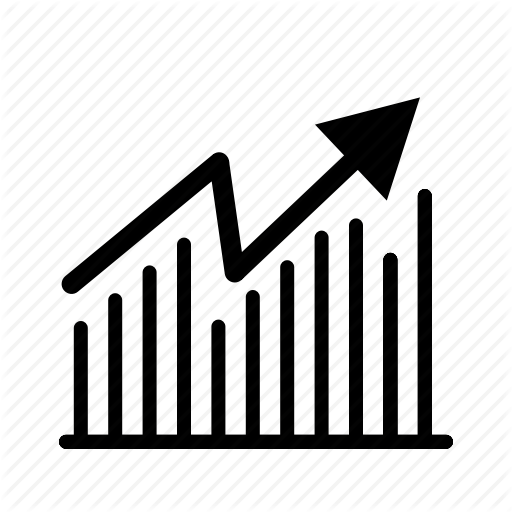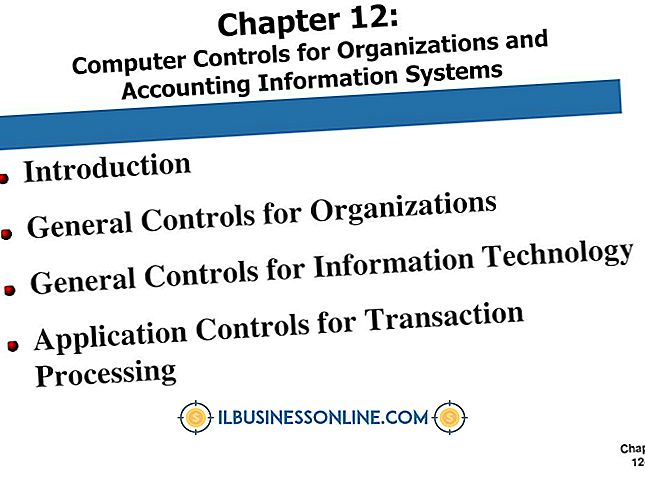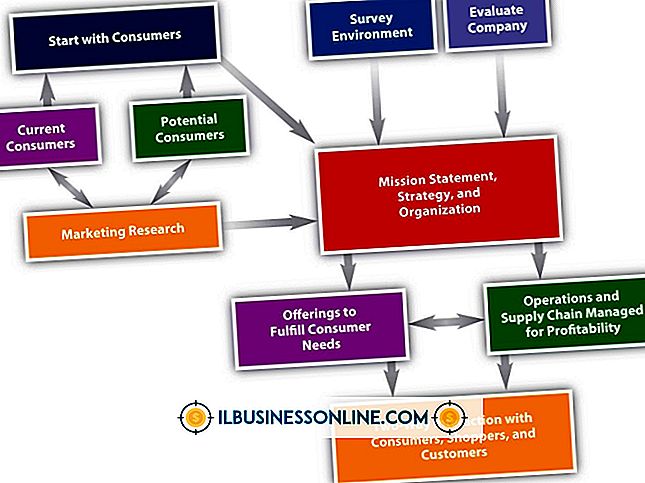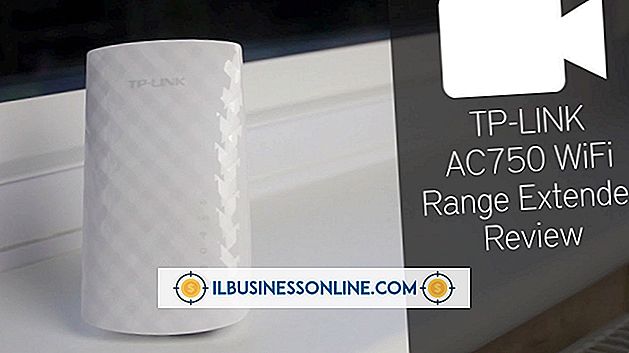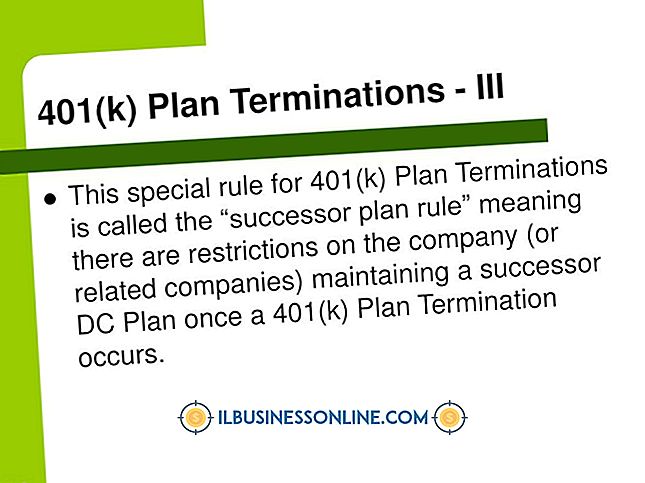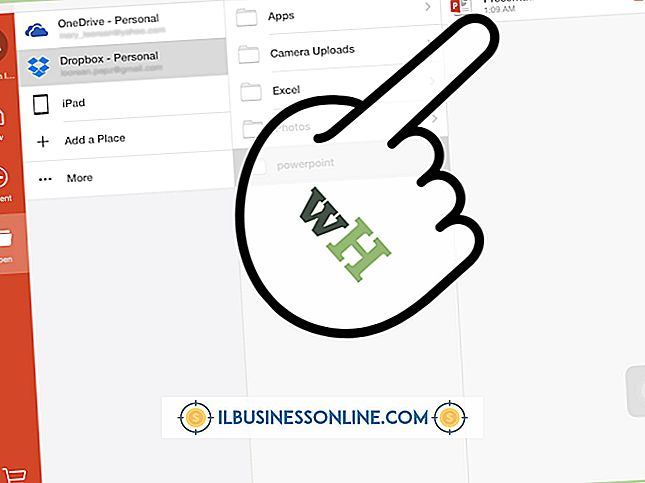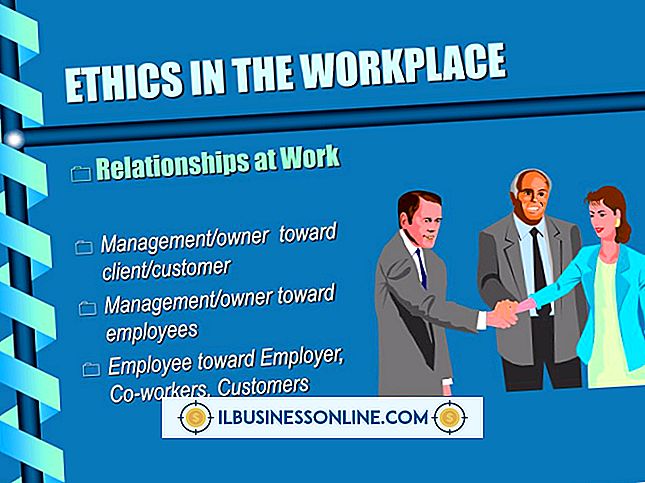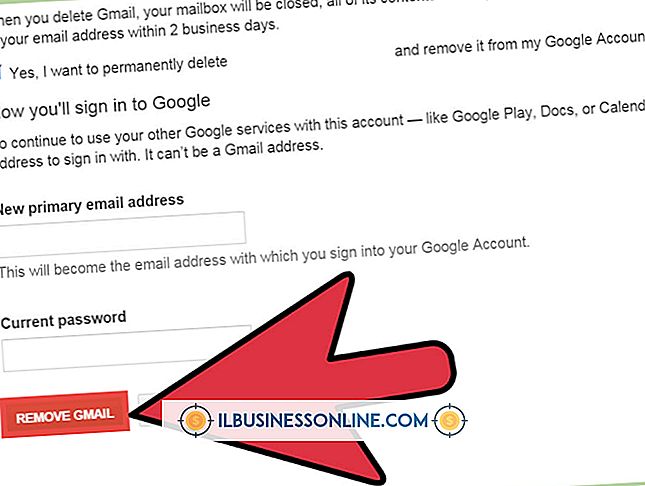Panduan Pengguna Gmail untuk iPad

Pengguna Gmail dapat mengakses akun email mereka di iPad menggunakan aplikasi email default atau dengan menginstal aplikasi Gmail resmi yang tersedia gratis dari App Store. Aplikasi default dirancang untuk mendukung berbagai layanan surat Web, termasuk Gmail, sehingga konfigurasi hanya memerlukan beberapa saat. Ini fitur integrasi yang mendalam dengan iOS, membuatnya mudah untuk berbagi konten dengan cepat melalui email dari hampir semua aplikasi. Bagi mereka yang lebih suka antarmuka Gmail, aplikasi resmi dari Google menawarkan merek dagang gaya Gmail dan fungsionalitas yang ditemukan di versi Web Gmail.
Aplikasi Surat
1.
Ketuk ikon "Pengaturan" di layar beranda iPad Anda dan pilih "Mail, Kontak, Kalender."
2.
Ketuk "Tambah Akun" dan pilih "Gmail."
3.
Masukkan nama, alamat email, dan kata sandi Anda lalu ketuk "Selanjutnya."
4.
Pilih jika Anda ingin menyinkronkan kalender dan catatan selain email dan kemudian ketuk "Simpan."
5.
Ketuk ikon "Mail" di layar beranda iPad Anda untuk melihat kotak masuk Anda.
6.
Ketuk "Kotak Surat" untuk bernavigasi di antara label Gmail Anda atau ketuk tombol "Tulis" untuk menulis email baru. Aplikasi Mail default terintegrasi dengan aplikasi lain di iPad Anda untuk mengaktifkan fungsi berbagi berdasarkan email.
Aplikasi Gmail
1.
Ketuk ikon "App Store" di layar beranda iPad Anda dan cari "Gmail."
2.
Ketuk "Gratis" dan kemudian "Instal" untuk mengunduh dan menginstal aplikasi Gmail resmi ke iPad Anda.
3.
Luncurkan Gmail setelah instalasi selesai dan masuk menggunakan kredensial akun Gmail Anda. Tur singkat akan memandu Anda melalui fitur yang tersedia di aplikasi Gmail.
4.
Ketuk tombol menu lalu ketuk nama Anda untuk menambahkan akun Gmail tambahan jika Anda memiliki beberapa alamat Gmail.
5.
Ketuk tombol "Tulis" dan kemudian ketuk "Lampirkan" untuk memasukkan foto atau coretan dengan pesan email Anda.
6.
Ketuk tombol "Menu" untuk menavigasi label Gmail Anda atau untuk mengakses akun Gmail Anda yang lain.